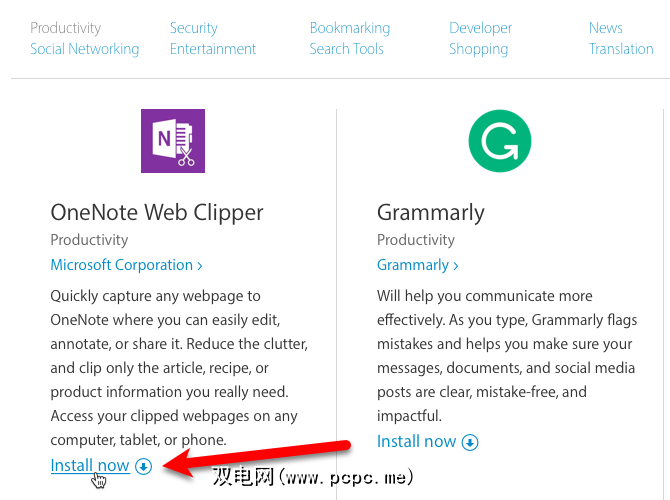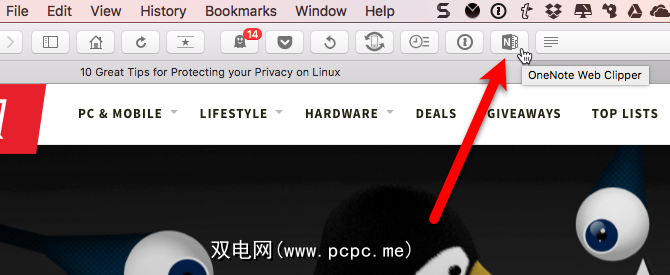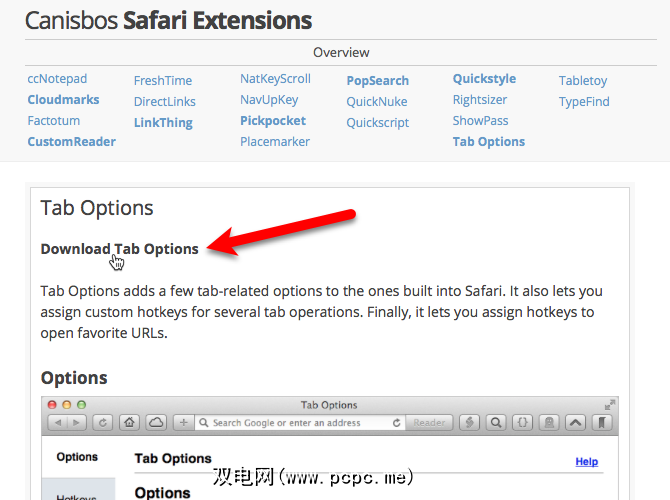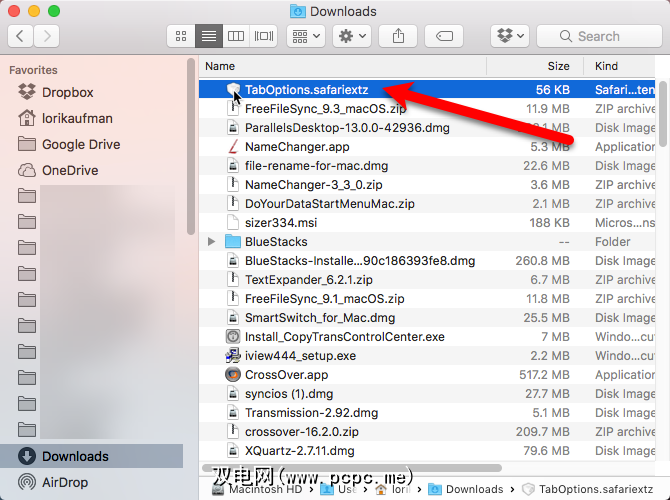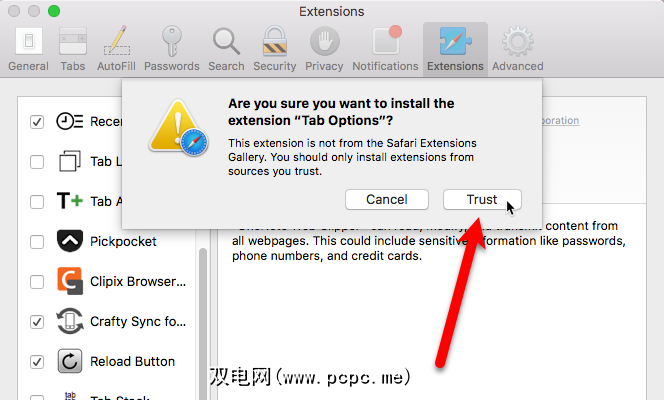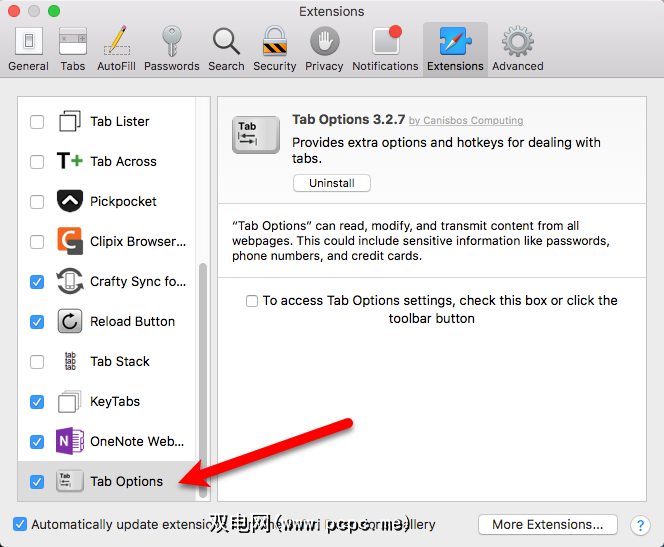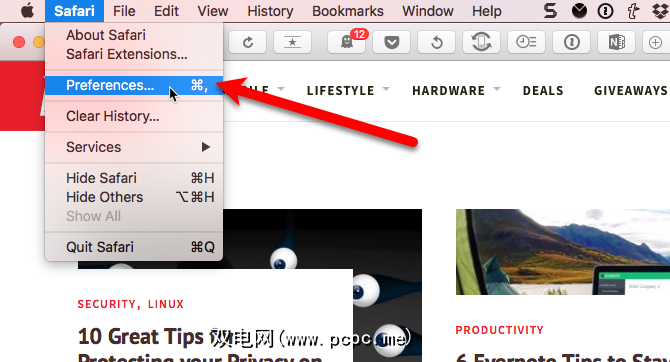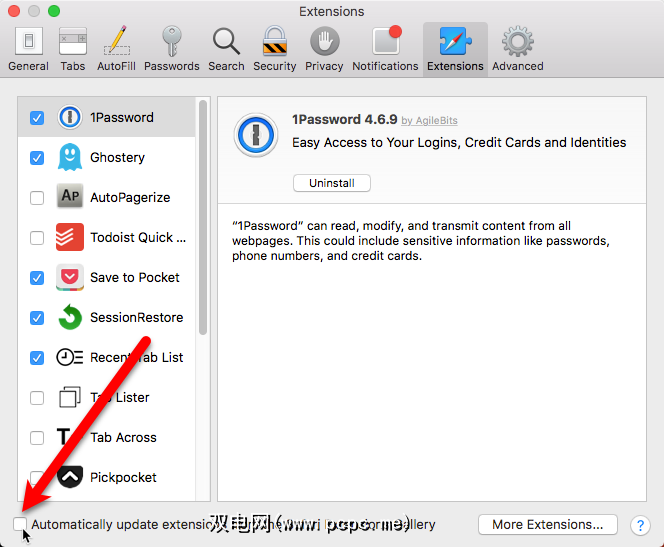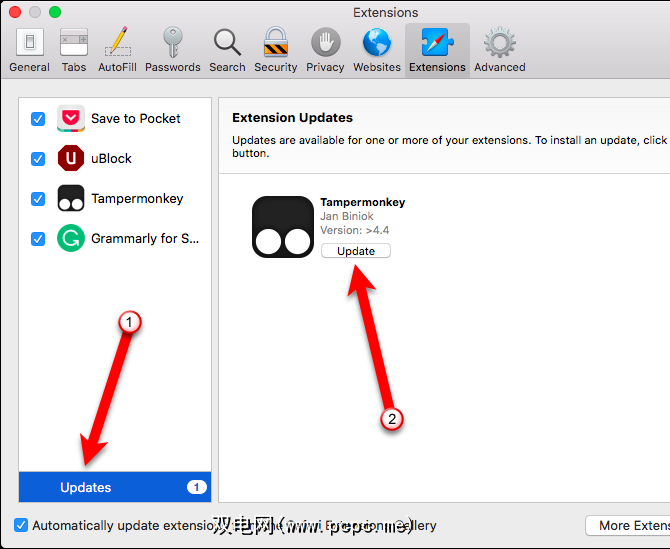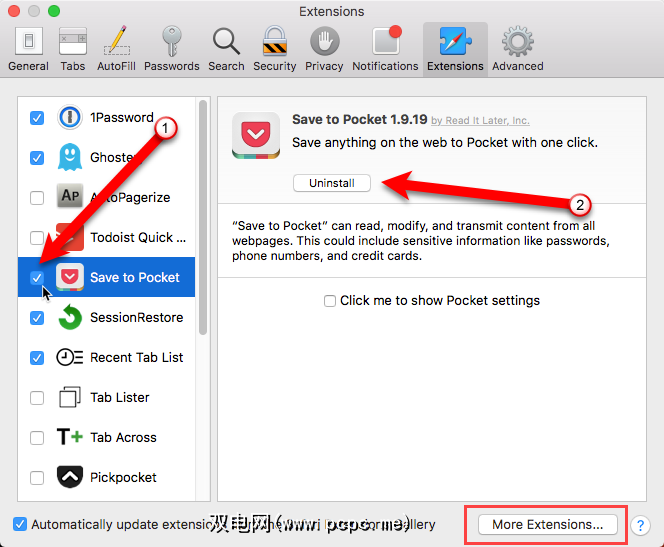Safari扩展允许您自定义和增强浏览体验。扩展程序可以帮助您充分利用自己喜欢的网站,使用密码管理器进行安全浏览。
扩展程序还可以帮助您使用社交媒体服务。
今天我们将看看查找Safari扩展,如何安装它们,如何更新它们以及如何禁用或卸载不再需要的扩展。
关于扩展的注意事项
Safari是一个快速,轻便的浏览器,但是安装的扩展程序越多,它的运行速度就会越慢。如果安装许多扩展程序,则系统性能会受到影响。
— Ben Lamb(@bennyfactor)2013年8月22日
您应该考虑扩展程序的实用性在安装之前。如果您确实安装了很多扩展程序,请禁用您当前不使用的扩展程序(请查看下面的禁用或卸载Safari扩展程序部分)。
查找和安装Safari扩展程序< /
有几种查找Safari扩展的方法,并且我们有自己的个人收藏夹列表。 Safari Extensions Gallery和Mac App Store是Apple托管的官方位置。画廊和App Store中的所有扩展均已审核并签名。
Mac App Store中的扩展会在“安装应用程序更新"选项处于启用状态时自动更新。
您还可以安装扩展来自Gallery或App Store外部的开发人员。但是,您只能从自己认识和信任的网站上下载扩展程序,或者从您信任的其他人推荐的网站上下载扩展程序。
— CryptoAUSTRALIA(@CryptoAustralia)2017年8月24日
Safari扩展Gallery允许您浏览扩展并单击安装。
要访问Safari扩展库,请转到 Safari> Safari扩展。
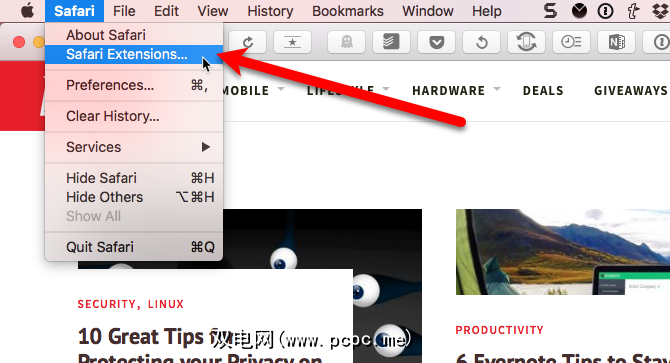
Safari扩展页面显示在新选项卡上。有关其他扩展,请单击转到Mac App Store 链接。
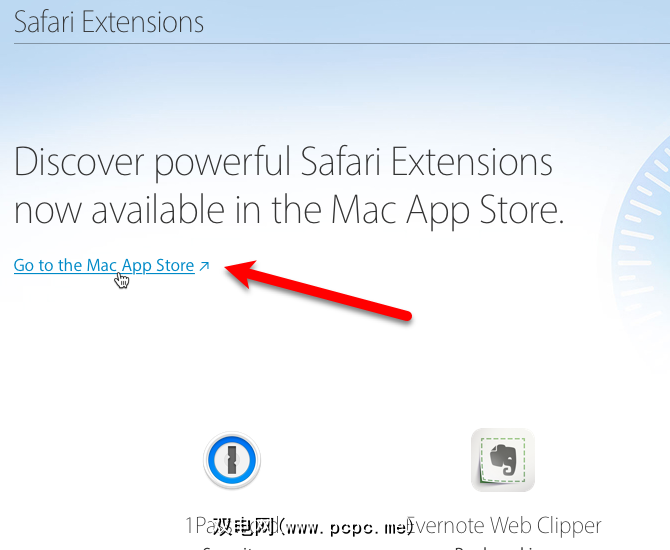
App Store将打开至 Safari扩展页。在此处安装扩展程序,就像安装应用程序一样。
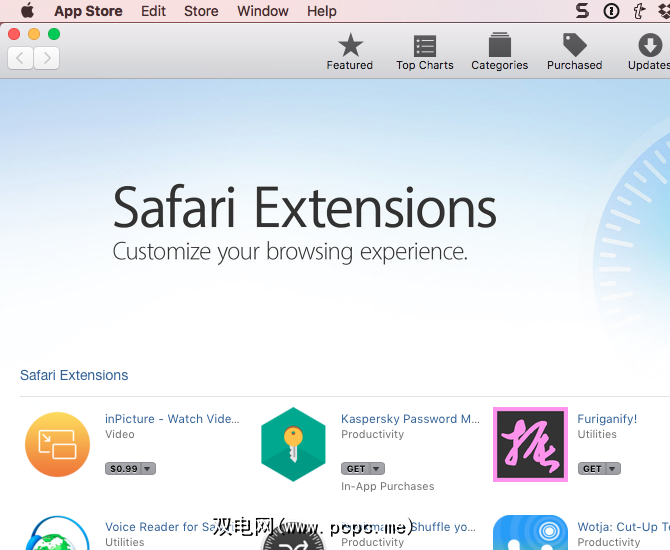
在 Safari扩展程序页面上,默认情况下会显示 Popular 扩展程序。如果您正在寻找特定类型的扩展程序,请单击类别,然后单击所需的类别。
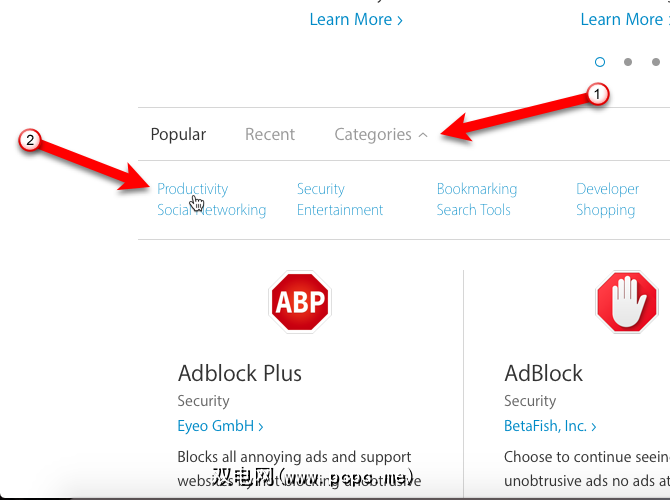
要安装扩展程序,请单击立即安装 视扩展而定,已安装扩展并将按钮添加到工具栏,向菜单添加选项或添加特殊菜单。 如果您无法在Gallery或App Store中找到所需的扩展,可以直接从开发者的网站下载该扩展。 例如,我们下载了Tab Options扩展。 当您在Gallery和App Store之外下载扩展程序时,您会得到一个 .safariextz 文件。双击该文件以安装扩展。 从Gallery或App Store外部下载的扩展未由Apple签名或托管。 Safari会询问您是否确定您信任该来源,并且要安装该扩展程序。假设您确实信任开发人员和来源,请单击信任继续。 它不是由Apple签名或托管的,因此Safari会询问您是否仍要安装扩展程序。 显示系统偏好设置中的扩展屏幕,并将扩展添加到列表中。 您可以自动更新从图库或App Store安装的扩展程序。在Gallery或App Store外部安装的扩展只能手动更新。 要更新扩展,请转到 Safari>首选项。 不想自动更新任何扩展名,请取消选中扩展名屏幕上的从Safari浏览器扩展库中自动更新扩展名框。 您还可以打开关闭从Mac App Store安装的扩展程序的自动更新。 如果有从.safariextz文件安装的扩展程序可用的更新,或者从库中获得的扩展名(如果您关闭了自动更新),则更新按钮显示在扩展程序列表的底部。单击更新以查看可用更新。 为要更新的每个扩展名单击更新按钮。 Safari扩展可以被禁用或卸载。如果您在Safari中遇到问题,则可能需要禁用所有扩展程序,然后逐个重新启用它们。这可以帮助您确定扩展名是否引起了问题,以及是哪个原因。如果您决定不再需要任何扩展程序,则可以将其卸载。 注意:建议在禁用或卸载扩展程序之前关闭Safari中所有打开的标签页。如果您打开了许多标签,则禁用或卸载扩展程序后,Safari的性能会明显下降。每个打开的选项卡都必须调整为不再激活该扩展名,尤其是当该选项卡正在使用该扩展名时。 -M? Bee(@pak_lebah)2017年8月24日 要禁用或卸载扩展程序,请转到 Safari>首选项,然后在工具栏上单击扩展程序。< 取消选中左侧列表中的扩展名以将其禁用。要卸载扩展程序,请在列表中选择它,然后单击右侧的卸载。 扩展程序上的更多扩展程序按钮屏幕在新选项卡上打开Safari扩展库。 现在,您可以有效地管理Safari扩展,找到一些有用的扩展并试试看。 您使用哪个扩展名?您对有用的Safari扩展是否有任何建议?您是否从Safari扩展程序库外部安装扩展程序?在评论中与我们分享您的想法。更新Safari扩展程序
禁用或卸载不再使用的Safari扩展
开始尝试一些有用的扩展
标签: 浏览器扩展程序 Mac Tricks Safari浏览器